excel表格如何知道某个单元格有没有被公式引用
1、下面以简单的例子演示操作方法。
比如,下图中的表格数据。现在想知道A2单元格和B7单元格有没有被公式引用。

2、我们先在A2单元格点下。
然后,再点开“公式”选项卡。
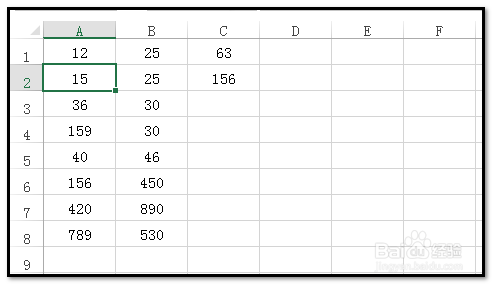
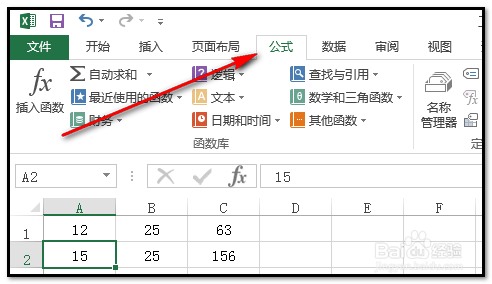
3、点开“公式”选项卡后,在“公式审核”组这里,我们看到有“追踪从属单元格”。我们就利用这个命令来判断此单元格是否被公式引用。

4、我们点下“追踪从属单元格”
表格上的A2单元格即显示箭头,箭头直指向C1单元格。点下C1单元格,在编辑栏上即显示出公式,公式中显示出A2在其中。A2单元格被公式引用了。

5、现在已知道A2单元格已被公式引用,不需要此箭头了,想移去箭头。鼠标在“公式审核”组这里点下“移去箭头”即可。

6、接着,来看下B7单元格
操作方法同上的。也是先点下B7单元格。然后,点开“公式”选项卡后,在“公式审核”组这里,再点“追踪从属单元格”命令。

7、这时,页面弹出了对话框:“追踪从属单元格”命令未发现活动引用单元格的公式
那么,表示B7单元格没有被公式引用。
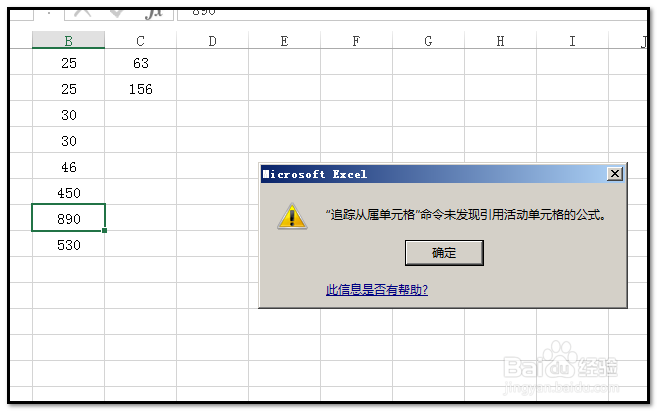
声明:本网站引用、摘录或转载内容仅供网站访问者交流或参考,不代表本站立场,如存在版权或非法内容,请联系站长删除,联系邮箱:site.kefu@qq.com。
阅读量:80
阅读量:155
阅读量:170
阅读量:33
阅读量:84